SVG 是可缩放矢量图形的缩写,它最大的特点就是可以无限放大或缩小而不会失去其清晰度和质量。SVG 可以编辑,支持动画制作,但我们在制作报告和演示文档,需要插入包含矢量图形的 SVG 图片时,为了保持图片的清晰度,就需要将 SVG 转变成文档支持的格式。分享文档时,PDF 格式被广泛使用,考虑平台的兼容性问题,需要将 SVG 转换成 PDF。教育教材中一般会将 SVG 转换为 DOCX 或 PPTX 格式。为了满足不同情况,下面的这个方法,是可以将多个 SVG 文件一次性转换成 DOCX、PPTX、PDF 文档格式。
使用场景
在制作报告或演示文稿时,为了在不同设备上有更好的显示效果,可以将 SVG 转换为 DOCX 或 PPTX。PDF格式更被大家熟悉,为了共享和分发文件时更方便,可以将 SVG 转化为 PDF。设计师展示设计作品时,为了更好的展示设计细节,可以将 SVG 转换为 PDF 格式。
效果预览
处理前:

处理后:

操作步骤
1.打开下面的这个软件,点击“格式转换”,选择“SVG转换为其它格式”。
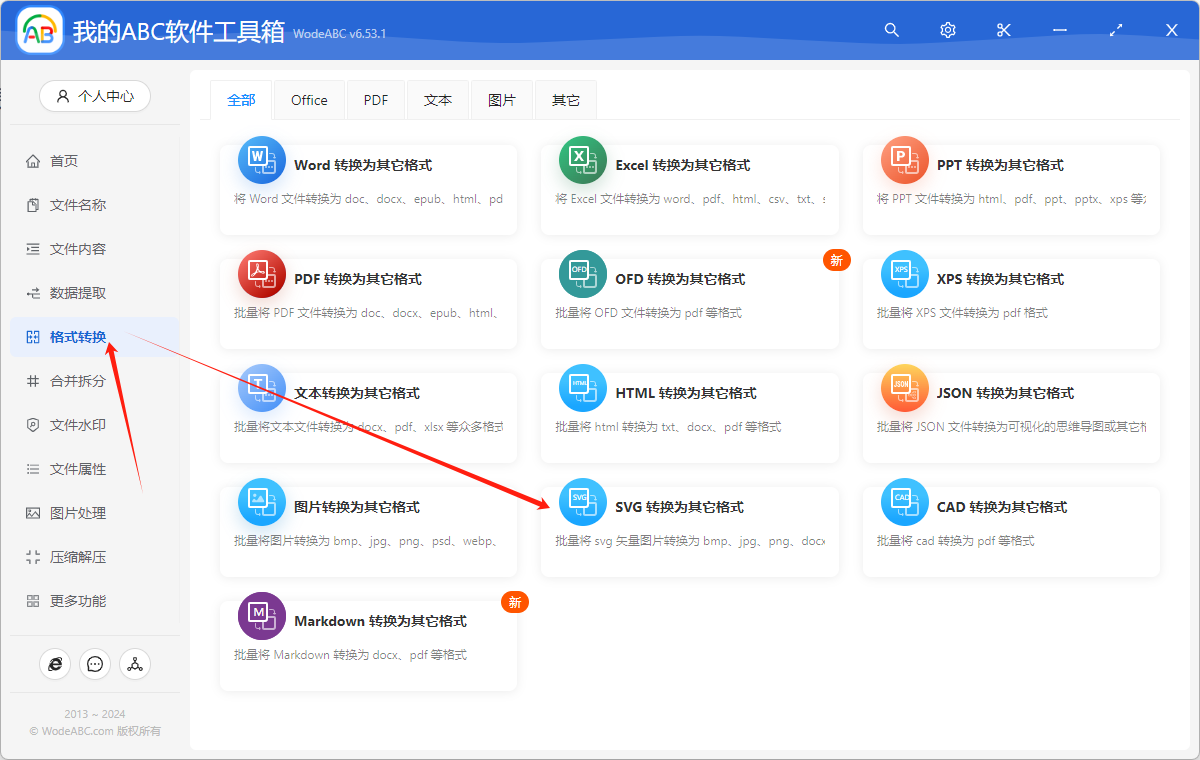
2.点击“添加文件”,或者“从文件夹中导入文件”,或者直接将想要处理的多个文件拖入到软件中来。这三个方法都能添加想要批量处理的文件。
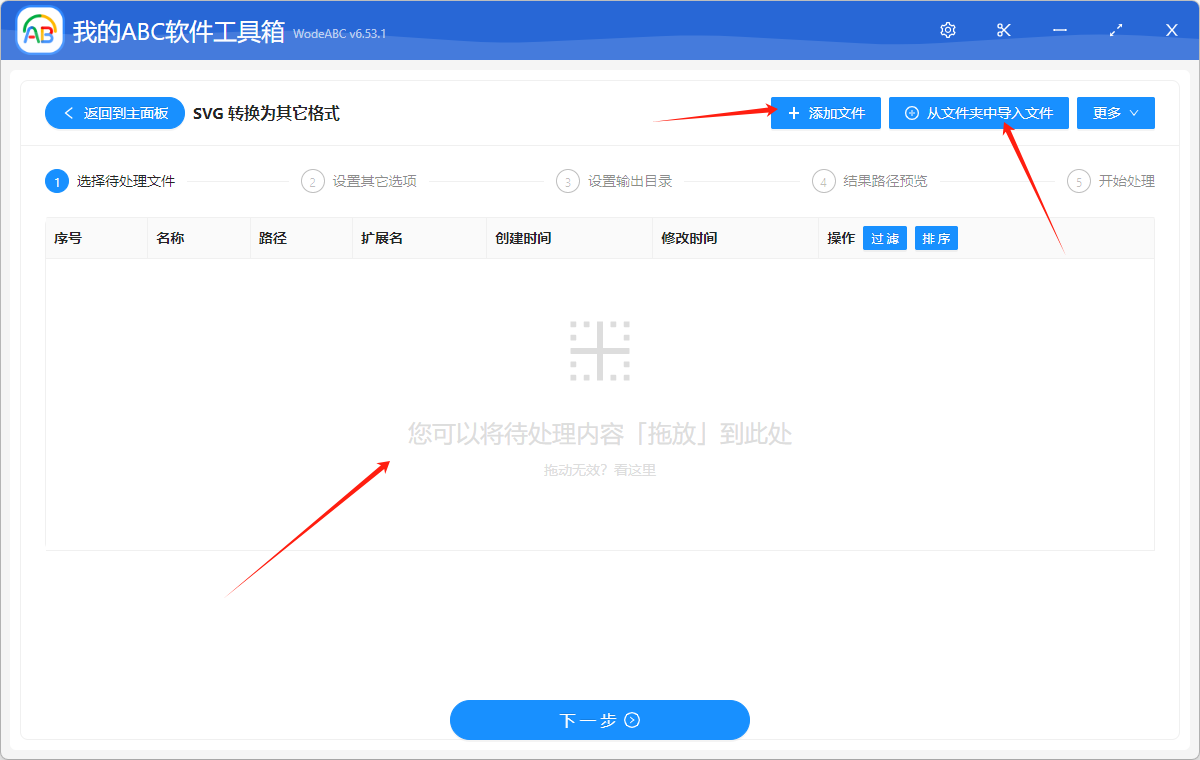
多个文件添加成功后,会在下方箭头指的地方显示出来。
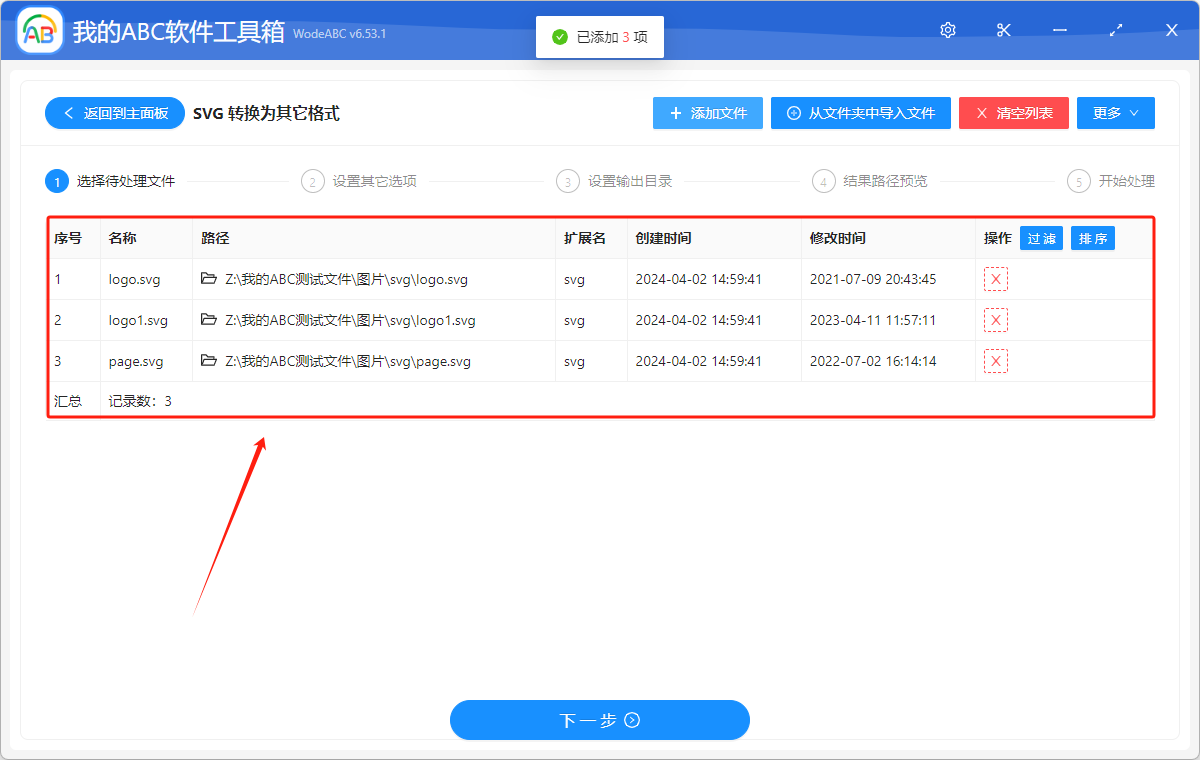
3.点击“转化为文档”,选择自己想要将 SVG 转变成的 DOCX、PPTX、PDF 文档。这里选择将 SVG 批量转换成 PDF 进行示范。
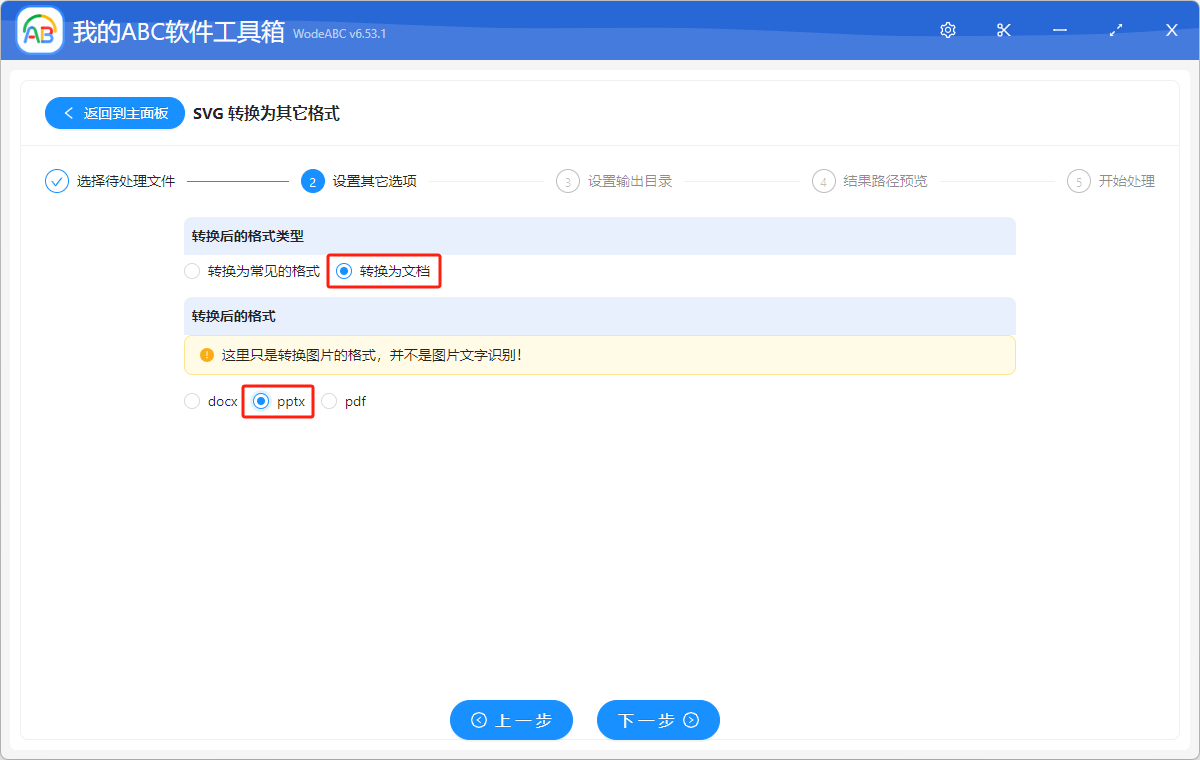
4.点击“浏览”,选择处理后的文件的保存位置。点击“下一步”,再次确认批量处理后的文件的保存位置。
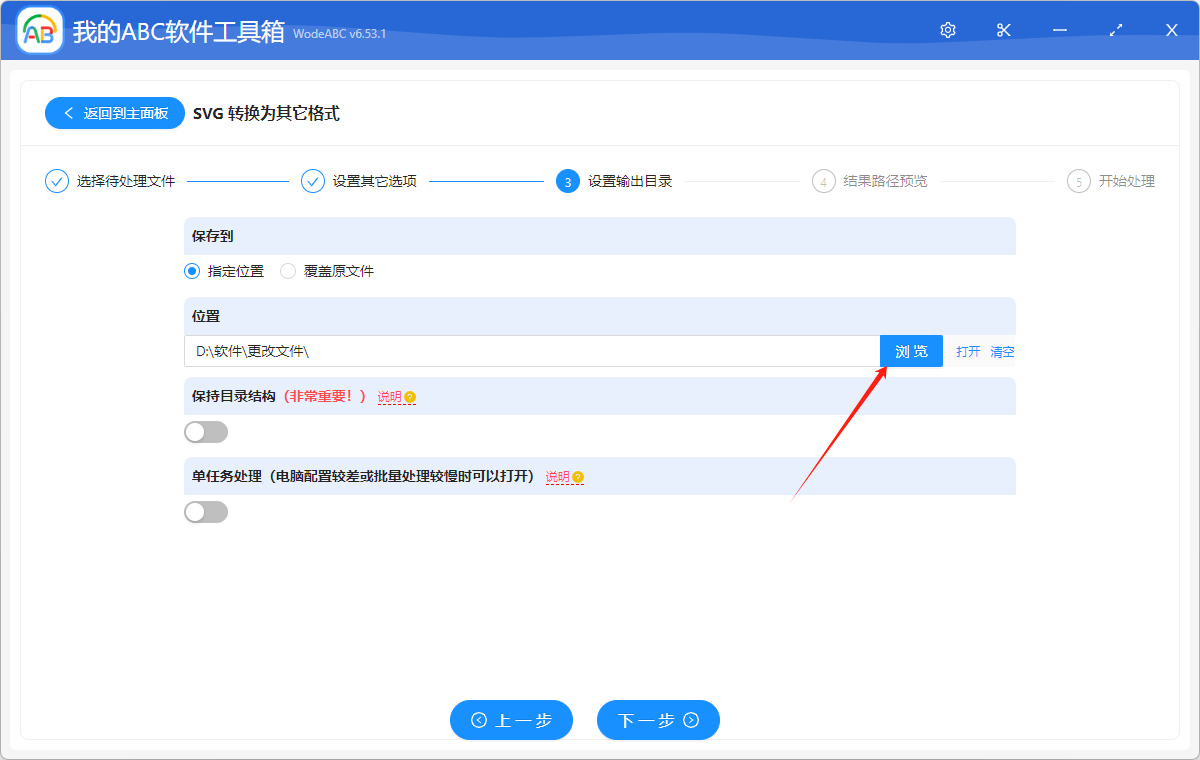
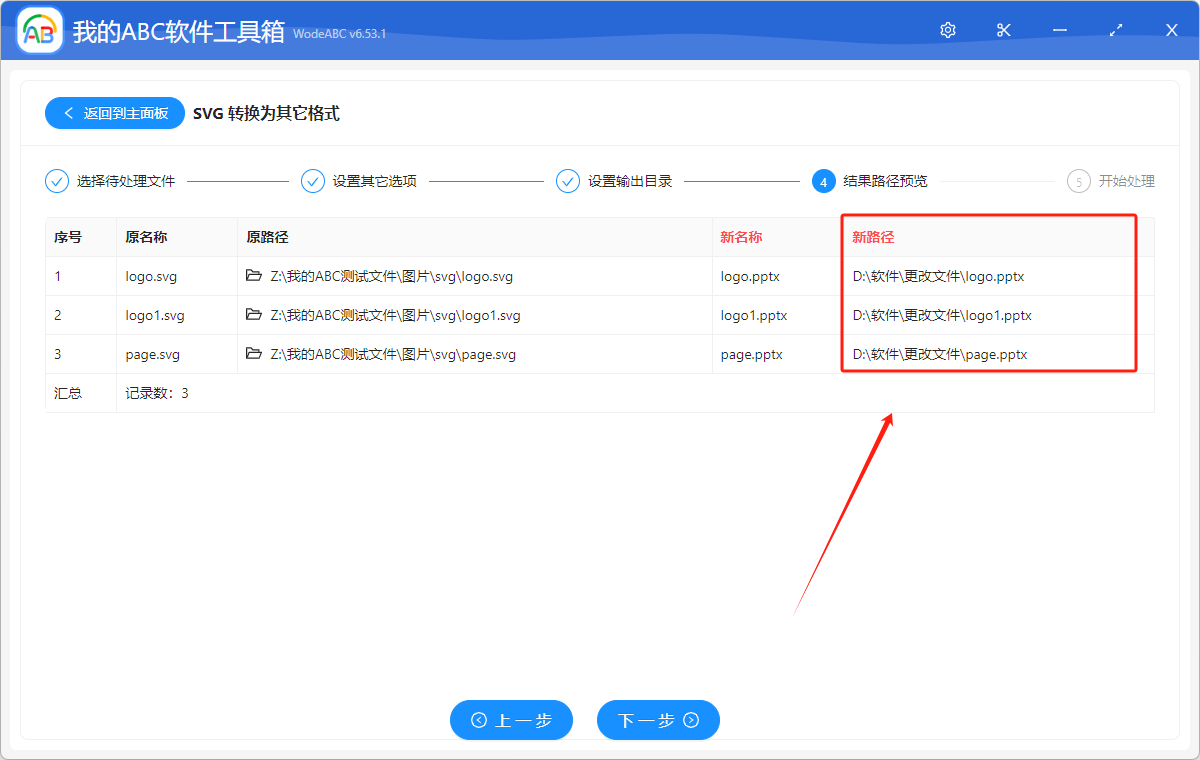
5.显示“失败0条”,表示成功将多个 SVG 文件转变成 PPTX、DOCX、PDF。在文件的保存位置进行查看就可以了。
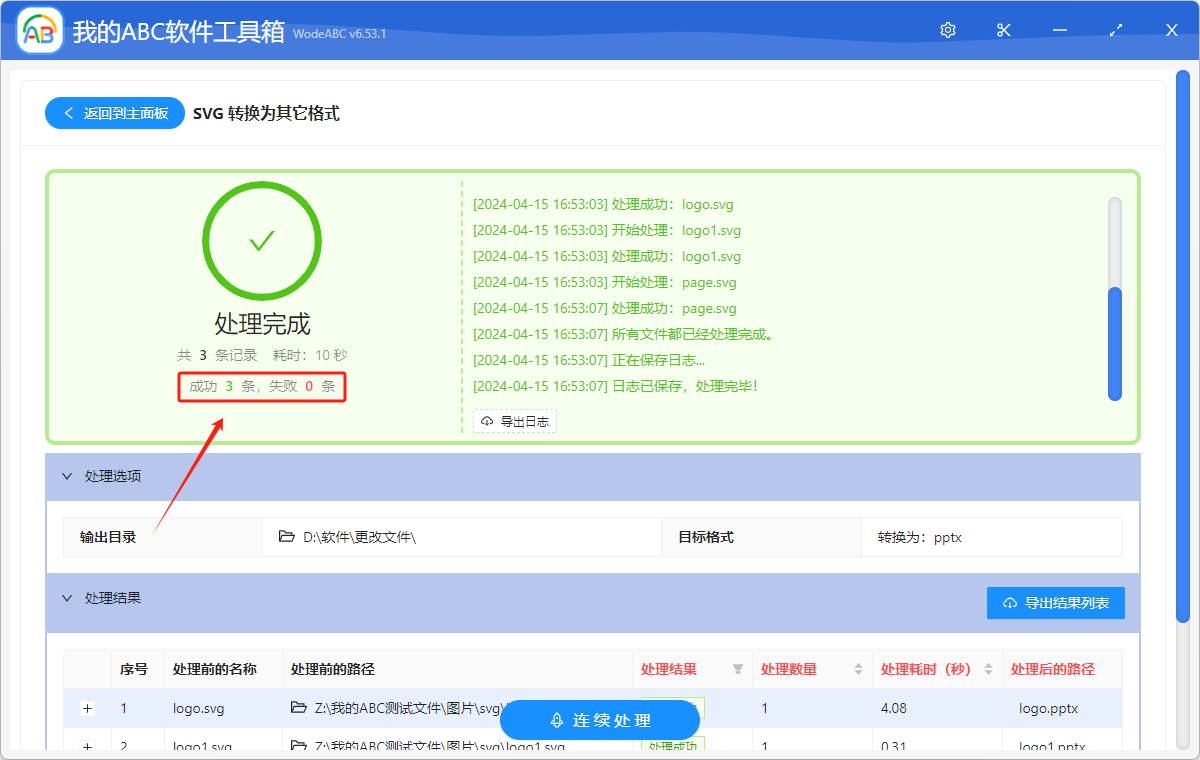
这里展示的是将 SVG 批量变成 DOCX、PPTX、PDF 文档格式。如果想要将 SVG 批量转换成 JPG、BMP、PNG、GIF、TIFF 常见格式,也可以在这个功能中进行操作。